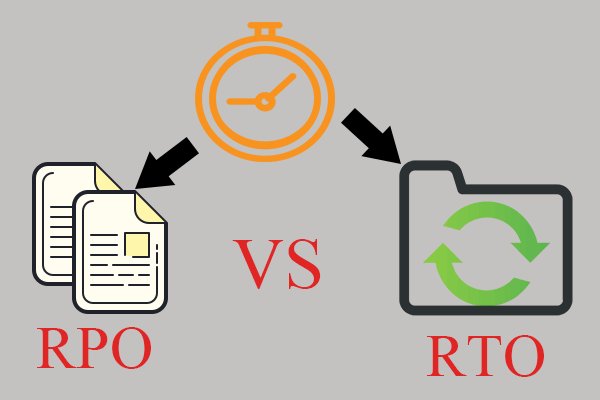Heutzutage wird die Welt von Daten bestimmt. Daten sind also von großer Bedeutung für unser tägliches Leben, unsere Arbeit, unser Lernen, unsere Unterhaltung, usw. Niemand möchte Daten verlieren, insbesondere nicht die wichtigsten. Wenn Sie unglücklicherweise einige Dateien verlieren, können Sie viel darunter leiden, einschließlich, aber nicht beschränkt auf Datenlücken, Diskrepanzen bei Analysen und Ergebnissen, finanzielle Verluste, mehr Arbeit…
Daher wird Ihnen dringend empfohlen, dass Sie Ihre Daten mit einer der beiden Arten von Backups sichern: Hot Backup oder Cold Backup.
Was ist ein Hot Backup?
Hot Backup, auch Online Backup oder dynamisches Backup genannt, ist ein Backup, das für Daten erstellt wird, wenn die Datenbank aktiv online und für die Benutzer zugänglich ist. Dies ist die Standardmethode für die Sicherung der meisten Datenbanken wie MySQL.
Ein Hot-Backup wird nahezu in Echtzeit durchgeführt, wenn das System noch läuft und kontinuierlich neue Daten erzeugt werden. Es ist vergleichbar mit einer nahezu kontinuierlichen Datensicherung. Bei einem Hot-Backup entscheidet ein Zeitparameter darüber, wann ein Backup durchgeführt wird, der von Sekunden bis Minuten reichen kann.
Bei einem Hot-Backup werden die gesamten Daten auf dem sekundären Speicherort dupliziert. Daher werden die relevanten Datenänderungen in der neuen Sicherung berücksichtigt. Das Online Hot Backup ist ein bisschen quellenintensiv für mehrere gleichzeitig gespeicherte Iterationen, was es den Benutzern ermöglicht, das Backup an einem gewünschten Punkt wiederherzustellen. Nur wenn die Benutzer ihre Berechtigung erteilen, können die alten Sicherungsversionen gelöscht werden.
Der größte Vorteil eines Hot Backup ist die Geschäftskontinuität. Wenn ein dynamisches Hot Backup verarbeitet wird, können Sie Ihre Geschäfte weiterführen, da Ihre Datenbank weiterhin verfügbar ist. Eigentlich ist sie immer verfügbar, auch ohne andere Ereignisse.
Oracle ist der größte Anbieter von Hot Backup Diensten. Aber nicht der einzige. Oracle Backup Manager und Recovery Manager sind die beliebtesten Tools für die Sicherung und Wiederherstellung einer Datenbank. Die Benutzer können sich dort anmelden und die Datenbank einfach sichern lassen. Außerdem kann der Oracle Backup Manager Sicherungssätze auf Festplatten oder Bänder schreiben.
Über Warm Backup
Bei einem Warm Backup ist der Server eingeschaltet, startet aber keine Operationen; oder der Server wird von Zeit zu Zeit eingeschaltet, um Aktualisierungen von dem Server zu erhalten, der gesichert wird. Warme Backups werden häufig für Spiegelung oder Replikation eingesetzt.
Über Warm Backup
Was ist ein Cold Backup?
Beim Cold Backup, was auch als Offline-Sicherung oder statische Sicherung bezeichnet wird, muss das gesamte Datensystem vollständig heruntergefahren werden. Während eines Cold Backups können keine Geschäfte getätigt werden. Daher wird sie in der Regel zu Beginn oder am Ende des Tages durchgeführt, um Geschäftskontinuität zu gewährleisten.
Beim Cold Backup wird eine einzige Sicherungsversion erstellt. Da zu dieser Backup-Version keine neuen Daten in Echtzeit hinzugefügt werden, wird das Backup schnell und nur einmal durchgeführt.
Ein Cold Backup kann auf einer anderen Festplatte des Servers gespeichert werden, auf dem sich die Datenbank befindet. Wenn der Server jedoch ausfällt, ist auch die Sicherung weg. Um dies zu vermeiden, werden Cold Backup Images normalerweise auf einer Festplatte auf einem anderen Server oder auf Bändern gespeichert.
USB-Flash-Laufwerke oder externe Festplatten können ebenfalls zum Speichern von Cold Backup Images verwendet werden. Um Schäden durch Serverabstürze zu vermeiden, empfiehlt es sich, den USB-Stick oder die externe Festplatte nach Abschluss der Sicherung vom Server zu trennen. Sie müssen jedoh das Laufwerk vor jeder weiteren Sicherung wieder an den Server anschließen.
Cold backup verbraucht weniger Ressourcen. Allerdings können die Benutzer nicht auf die Datenbank zugreifen, während die Sicherung erstellt wird. Der Datenzugriff vom Frontend ist vollständig abgeschaltet.
Hot Backup verglichen mit Cold Backup (Online Backup verglichen mit Offline Backup)
Im Folgenden werden Offline Backup und Online Backup verglichen, um Ihnen die Unterschiede zwischen beiden zu zeigen.
1. Hot Backup verglichen mit Cold Backup: Komfortabel
Hot Backup bietet eine bequeme Lösung für Mehrbenutzersysteme, da es im Gegensatz zu einem Cold Backup keine Ausfallzeit erfordert. Im Gegensatz dazu muss beim Cold Backup das gesamte System einschließlich Anwendungen angehalten werden, um einen Sicherungsvorgang durchzuführen. Es verfügt über eine Funktion zum Herunterfahren des Systems und zum Anhalten der Anwendungen.
2. Cold Backup verglichen mit Hot Backup: Sicherheit
Obwohl das Hot Backup für Anwender sehr bequem ist, um eine Kopie ihrer Daten zu erstellen, ohne ihre normale Arbeit zu unterbrechen, birgt es gewisse Risiken. Wenn die Daten während des Sicherungsprozesses verändert werden, entspricht die Sicherungskopie nicht dem endgültigen Zustand der Daten.
Außerdem verbraucht das Hot Backup Lese IOPS und kann die Leistung der Datenbank beeinträchtigen, wenn es ausgeführt wird, während der Datenspeicher bereits unter Druck steht. Für die Benutzer kann es zu einer vorübergehenden Verlangsamung des Systems oder des Netzwerks führen.
Bei der Cold Backup Offline gibt es diese Risiken nicht. Cold Backups können nicht durch einen Eindringling oder einen Virus unterbrochen werden. Sie sind immun gegen Stromstöße oder Stromausfälle. Außerdem verhindert die Cold Backup Datensicherung ein versehentliches Überschreiben oder Löschen von Daten.
3. Hot Backup verglichen mit Cold Backup: Disaster Recovery (DR)
Cold Backup Webseiten sind nicht teuer in der Wartung. Sie sind kaum mehr als ein entsprechend konfigurierter Raum in einem Gebäude, in dem alles, was für die Wiederherstellung des Dienstes für die Benutzer erforderlich ist, beschafft und dann an den Standort geliefert werden muss, bevor der Wiederherstellungsprozess beginnen kann. Die Verzögerung beim Übergang von einem Cold Backup Standort zum Vollbetrieb kann langwierig sein.
Im Gegensatz dazu erhalten die Hot Backup Server laufend Aktualisierungen vom Produktionsserver. Sie sind sofort bereit, den Betrieb zu übernehmen, wenn der Produktionsserver durch einen Unfall außer Betrieb gesetzt wird.
In der folgenden Tabelle werden die Unterschiede zwischen einem Hot Backup und einem Cold Backup verglichen.
| Backup Sicherungsart | Hot Backup | Cold Backup |
| Systemzustand Anforderung | Dynamischer Zustand | Konsistenter Zustand |
| Verfügbarkeit der Datenbank | Ja | Nein |
| Ressourcenintensiv | Ja | Nein |
| Geschwindigkeit der Sicherung | Langsam | Schnell |
| Wiederherstellungszeit | Kurz | Lang |
| Geschäftskontinuität | Ja | Nein |
| Leistungs-Zeit | Jederzeit | Normalerweise zu Beginn/Ende des Tages |
| Alias | Online-Sicherung/dynamische Sicherung | Offline-Sicherung/statische Sicherung |
Hot Backup verglichen Cold Backup – welche soll man wählen?
Sowohl Cold Backup als auch Hot Backup haben ihre Vor- und Nachteile. Unternehmen müssen herausfinden, welche Art von Backup für sie am besten geeignet ist. Bei der Wahl des Backup-Typs muss ein IT-Administrator die Ausfallzeiten und den umfassenden Charakter eines Cold Backups mit der Möglichkeit abwägen, Anwendungen über ein Hot Data Backup verfügbar und produktiv zu halten.
Ein Hybrid Backup nutzt die Vorteile von App-Software-Snapshots und Datenschutz, um eine vorübergehende Pause und Unterbrechung der Anwendung zu erzeugen. Die Anwendung arbeitet weiter, wodurch ein virtuelles Backup Fenster entsteht.
Bei der Erwägung von Backup- oder Disaster-Recovery-Standorten, insbesondere bei Failover- und Hot Backup Situationen, ist es wichtig, den geografischen Umfang potenzieller Katastrophen zu berücksichtigen. Fachleute für Disaster Recovery und Business Continuity sollten nach Standorten suchen, die mindestens 100 Meilen entfernt sind, um zu verhindern, dass regionale oder lokale Katastrophen nicht nur den Hauptstandort, sondern auch den Backup-Standort ausschalten.
Wenn Sie ein Unternehmen sind, dessen Geschäftsabläufe rund um die Uhr laufen und keine Ausfallzeiten oder Unterbrechungen zulassen dürfen, dann ist ein Hot Backup für Sie besser geeignet. Es ermöglicht Ihnen, Ihre Daten zu sichern, während der Geschäftsbetrieb weiterläuft.
Wenn Sie ein Unternehmen leiten, das feste Arbeitszeiten hat und nicht ständig online sein muss, ist das Cold Backup die richtige Wahl für Sie. Wenn Sie nicht arbeiten, können Sie eine kalte Sicherung Ihrer Unternehmensdaten durchführen, insbesondere der heute erzeugten Daten. Oder Sie können vor Beginn Ihres Arbeitstages eine Cold Backup Datensicherung durchführen, für den Fall, dass während der Arbeit ein Unfall passiert.
Durchführung eines Hot Backups mit einem zuverlässigen Backup Dienst – MiniTool ShadowMaker
Nachdem Sie zwischen Hot Backup und Cold Backup unterschieden und sich für ein Hot Backup entschieden haben, müssen Sie nun eine professionelle und leistungsstarke Hot Backup Software auswählen, die Ihnen beim Schutz Ihrer Daten hilft. Hier empfiehlt sich vor allem für PC-Anwender das bekannte MiniTool ShadowMaker.
MiniTool ShadowMaker kann Dateien/Ordner, Partitionen/Volumes, Betriebssysteme und ganze Festplatten sichern und wiederherstellen, während Sie Ihr Gerät noch benutzen. Die von MiniTool ShadowMaker durchgeführte Datensicherung beansprucht nicht viele Ressourcen Ihres Computers und kann im Hintergrund ausgeführt werden.
Sehen wir uns nun an, wie Sie mit MiniTool ShadowMaker ein Hot Backup erstellen. Mit nur wenigen Klicks sichern Sie Ihre wichtigen Daten mit einem Hot Backup, mit dem Sie die Zieldaten jederzeit wiederherstellen können, wenn das Original verloren gegangen oder beschädigt ist!
MiniTool ShadowMaker TrialKlicken zum Download100%Sauber & Sicher
1. Downloaden, installieren und starten Sie MiniTool ShadowMaker auf Ihrem PC.
2. Wenn Sie aufgefordert werden, das Programm zu kaufen, klicken Sie einfach auf die Option Keep Trial (Testversion beibehalten) oben rechts auf dem Bildschirm.
3. Dann wird die Hauptschnittstelle angezeigt. Klicken Sie dort im oberen Menü auf Backup.
4. Klicken Sie auf der Registerkarte Backup auf das Modul Quelle (Source), um die Daten auszuwählen, die Sie schützen möchten: Dateien/Ordner, Partitionen oder die gesamte Festplatte. Wenn Sie Ihr System klonen möchten, behalten Sie einfach die Standardauswahl bei; systembezogene Objekte werden vom Programm selbst ausgewählt. Klicken Sie dann auf OK, um Ihre Auswahl zu speichern.
5. Klicken Sie auf das Modul Zielort, um einen Speicherort für das Hot Backup Image auszuwählen. Sie können auf einem internen, externen oder sogar netzwerkgebundenen Speicher sichern.
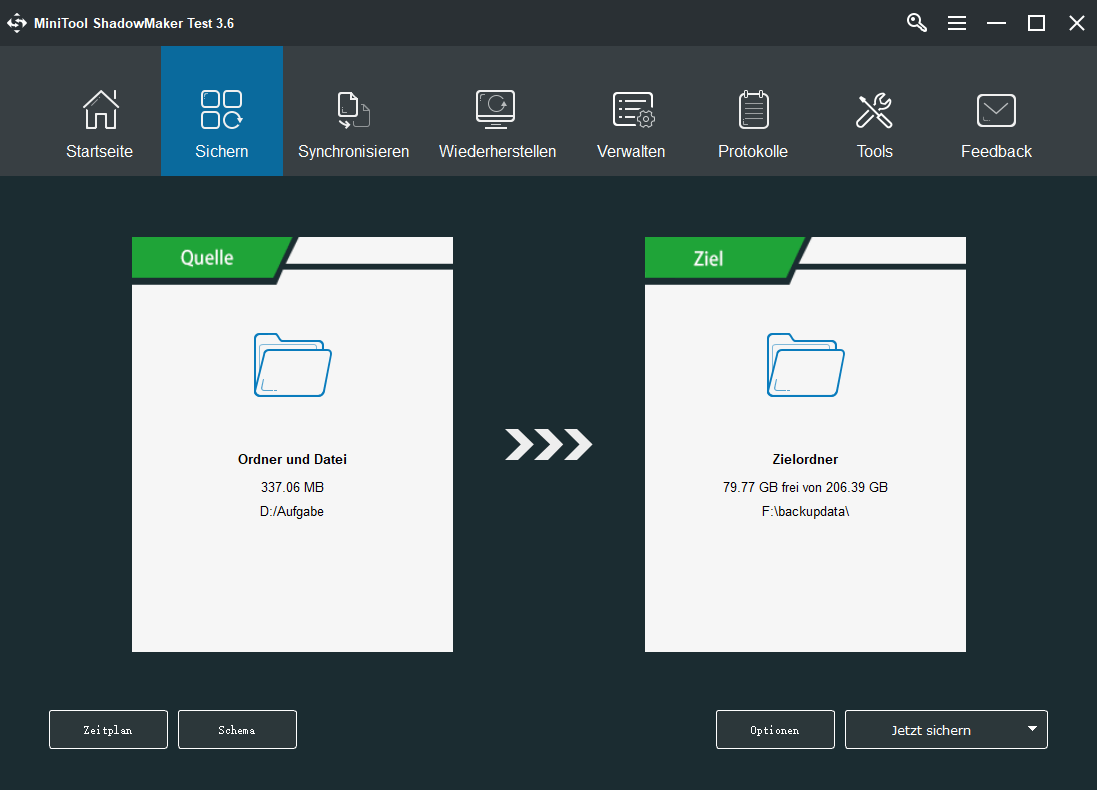
6. Sie können einen Zeitplan erstellen, um die ausgewählten Elemente in einem festgelegten Rhythmus (täglich, wöchentlich, monatlich oder bei der Systemanmeldung/abmeldung) automatisch zu sichern. Klicken Sie einfach auf die Schaltfläche Zeitplan in der linken unteren Ecke, aktivieren Sie die Zeitplaneinstellungen im Pop-up-Fenster und treffen Sie Ihre Entscheidung. Wenn Sie keine geplante Sicherung wünschen, überspringen Sie diesen Schritt einfach.
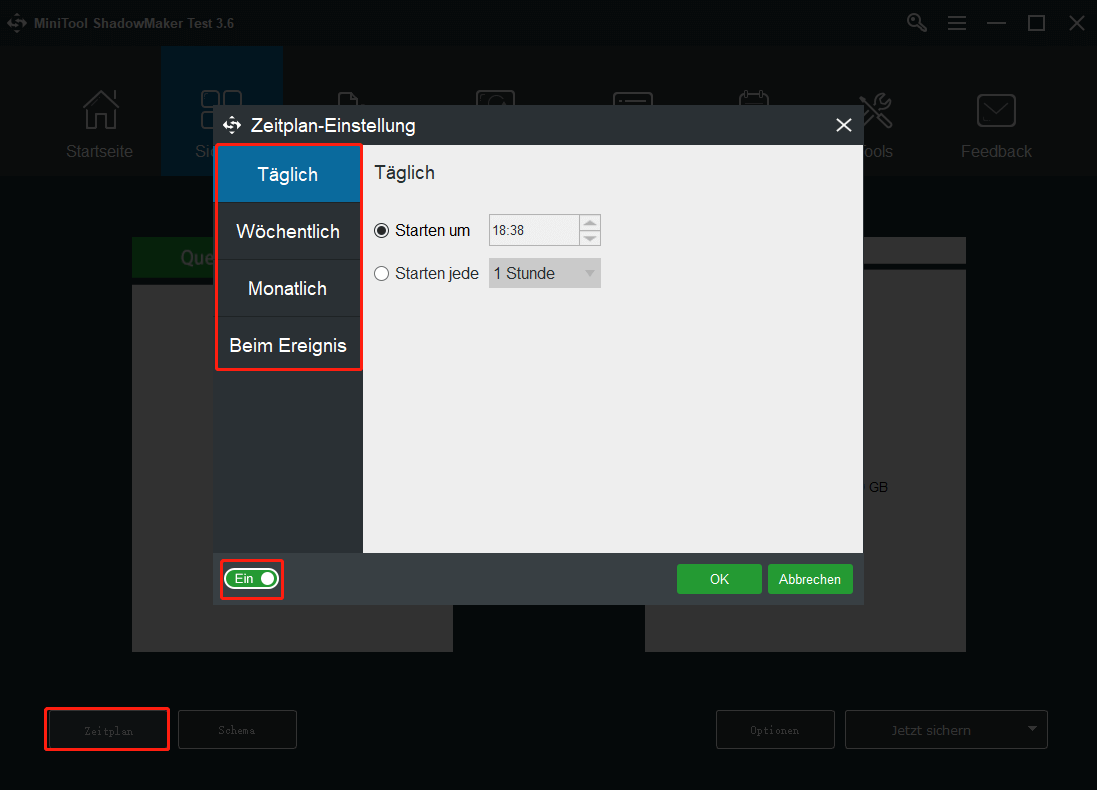
7. Außerdem können Sie eine Methode für Ihr Hot Backup festlegen, indem Sie auf die Schaltfläche Schema neben der Schaltfläche Zeitplan klicken. Aktivieren Sie das Sicherungsschema in dem neuen Popup-Fenster und wählen Sie eine Sicherungsmethode aus (vollständige, inkrementelle oder differenzielle Sicherung).
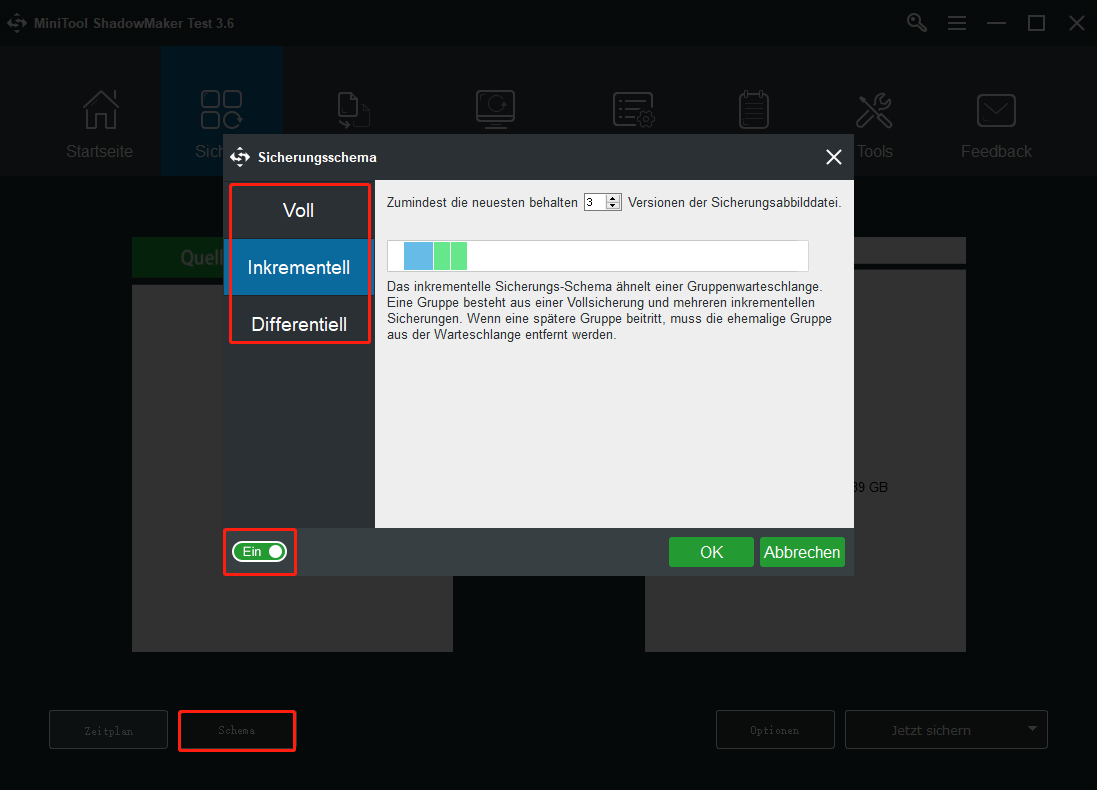
Sie können diesen Schritt überspringen und zunächst eine erste Sicherung (standardmäßig eine Vollsicherung) erstellen. Legen Sie dann auf der Registerkarte Verwalten eine Sicherungsmethode für diesen Sicherungsauftrag fest.
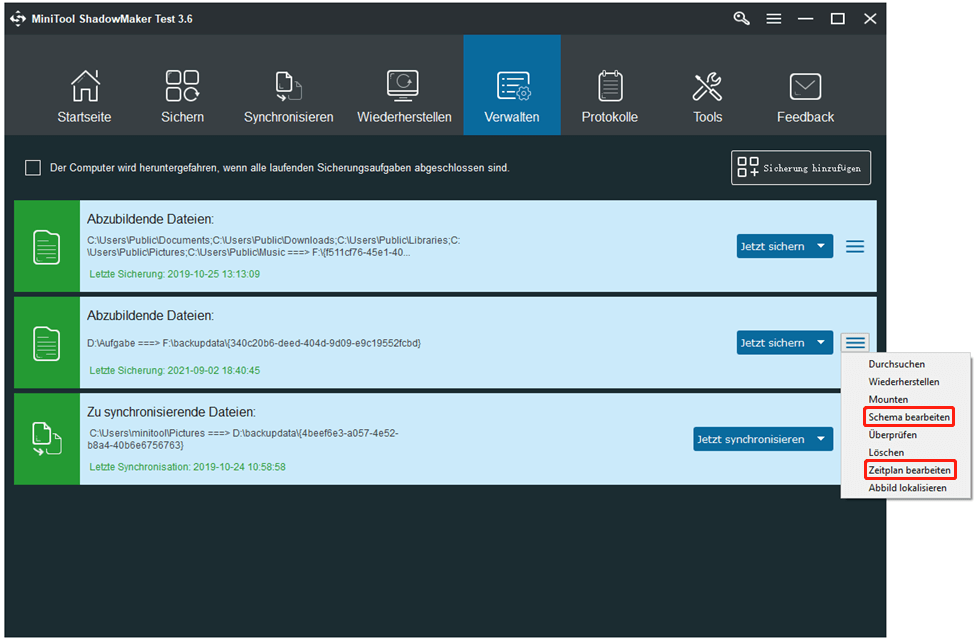
8. Außerdem können Sie die Hot Backup Version über die Schaltfläche Optionen unten rechts im Bildschirm Backup verwalten. Nachdem Sie das Optionsfenster aufgerufen haben, können Sie alle Einstellungen für Ihr Backup vornehmen: Größe der Backup-Image-Dateien, Image-Komprimierung, Kommentar zum Backup-Image, Ausschluss bestimmter Dateien vom Backup, Image-Verschlüsselung, Image-Integritätsprüfung usw. Weitere Informationen >> Wenn Ihnen diese Einstellungen egal sind, fahren Sie einfach mit dem nächsten Schritt fort.
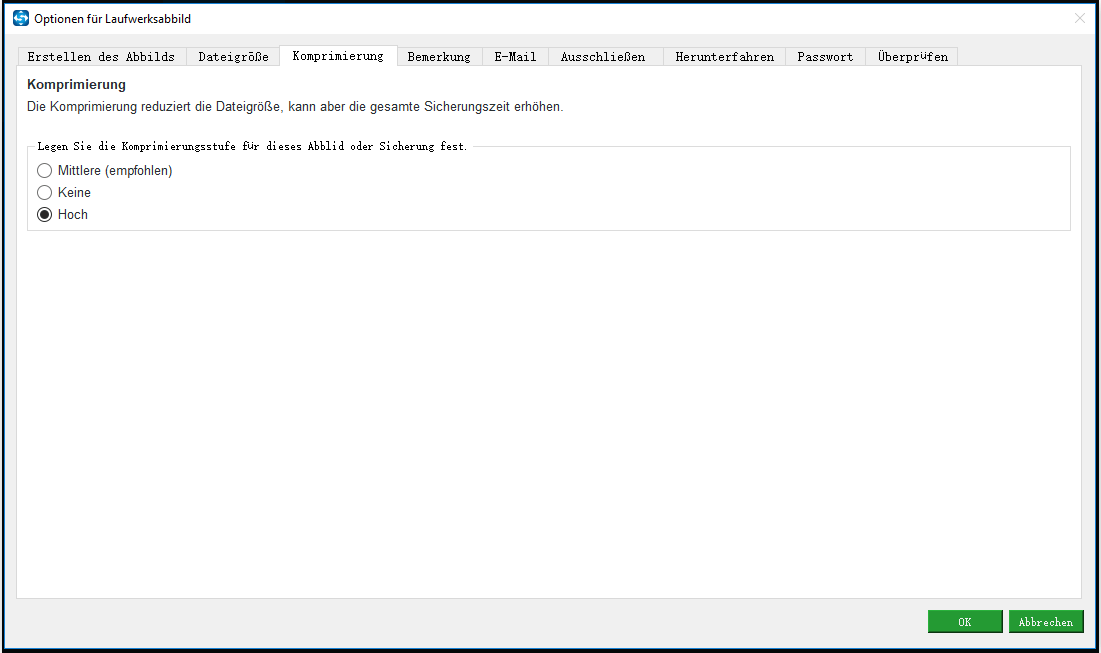
9. Klicken Sie abschließend auf die Schaltfläche Jetzt sichern in der unteren rechten Ecke des Sicherungsbildschirms. Die Sicherung Ihrer Daten wird nun gestartet.
Neben der Datensicherung und -wiederherstellung können Sie mit MiniTool ShadowMaker auch Dateien synchronisieren zwischen zwei Speicherorten, bootfähige Medien erstellen für abgestürzte Computer, Daten klonen von einem Datenträger auf einen anderen, mehrere Computer von einem Mikrosystem im Netzwerk booten> und so weiter.
Hot Backup gegenüber Cold Backup – Schlussfolgerung
Backup ist heute ein wichtiger Bestandteil der Datensicherung. Niemand kann es sich leisten, Daten zu verlieren. Je nach Situation können Sie sich für ein Cold Backup oder Hot Backup Ihrer Daten entscheiden, unabhängig davon, ob Sie ein Unternehmen leiten oder nur Privatanwender sind.